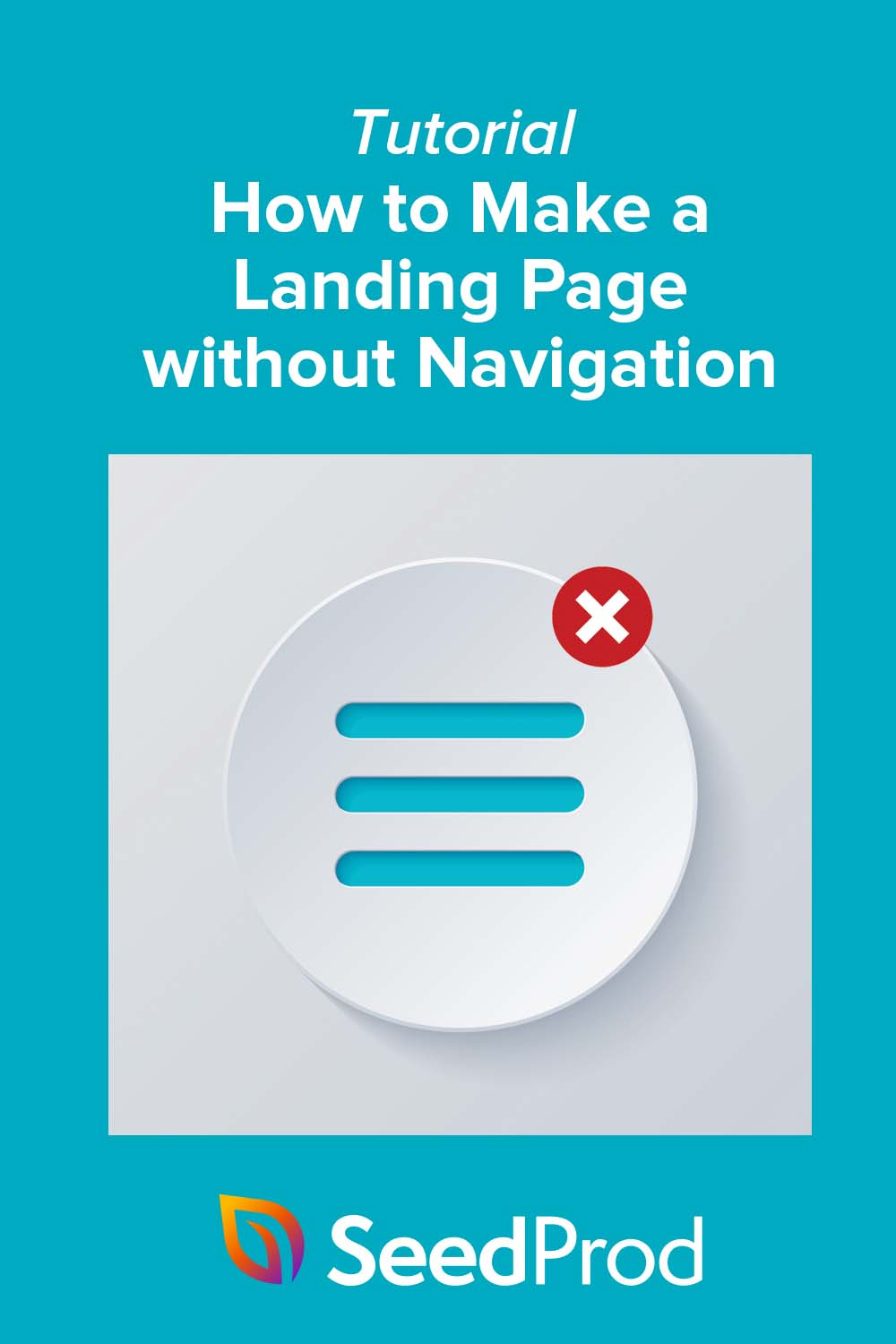So erstellen Sie eine Zielseite ohne Navigation (einfacher Weg)
Veröffentlicht: 2022-06-23Überlegen Sie, eine Zielseite ohne Navigation zu erstellen?
Navigationsmenüs geben Website-Besuchern die Kontrolle darüber, welche Seite Ihrer Website sie besuchen. Zielseiten haben jedoch ein Ziel, sodass das Entfernen des Navigationsmenüs Ihre Konversionsraten erhöhen kann.
Dieser Artikel zeigt Ihnen, wie Sie eine Zielseite ohne Navigation erstellen, und erklärt, warum das Einbeziehen der Navigation Ihren Conversion-Zielen schaden kann.
- Schritt 1. Installieren und aktivieren Sie SeedProd
- Schritt 2. Wählen Sie eine Zielseitenvorlage aus
- Schritt 4. Passen Sie Ihr Landingpage-Design an
- Schritt 5. Konfigurieren Sie Ihre Seiteneinstellungen
- Schritt 6. Veröffentlichen Sie Ihre Seite
Sind Landing Pages noch relevant?
Landingpages sind im digitalen Marketing definitiv noch relevant. Gute Zielseiten können den Traffic steigern, die Suchmaschinenoptimierung (SEO) Ihrer Website verbessern und die Markenbekanntheit steigern.
Zielseiten leiten potenzielle Kunden zu einem bestimmten Produkt, einer Dienstleistung oder einem Angebot und regen sie zum Handeln an. Es ist Ihre Gelegenheit, Vertrauen aufzubauen, Conversions zu verbessern und Ihren Kundenstamm zu erweitern.
Tatsächlich können 10-12 Zielseiten die Leads um 55 % steigern.
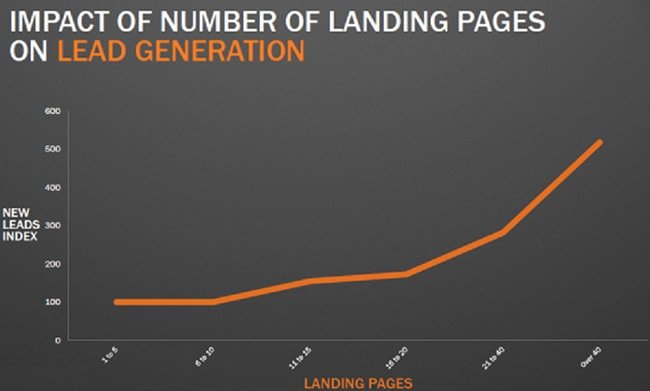
Durch das Erstellen weiterer Zielseiten können Sie Ihren Datenverkehr segmentieren und spezifische Seiten für verschiedene Kundentypen erstellen.
Wenn Sie die Conversion-Chancen eines Besuchers verbessern möchten, sollte Ihre Zielseite Navigationslinks enthalten? Dieser Frage gehen wir als nächstes nach.
Sollte eine Landing Page eine Navigation haben?
Erstens gibt es keine allgemeingültige Antwort darauf, ob Sie Navigationslinks auf Ihren Seiten einfügen sollten. Die Wahl hängt von Ihren geschäftlichen Anforderungen und Zielen ab.
Das Entfernen der Navigationsleiste Ihrer Zielseite ist jedoch eine gute Wahl, wenn Sie möchten, dass sich Ihre Zielgruppe auf einen Call-to-Action konzentriert. Lassen Sie uns erklären, warum.
Wenn Sie neben Ihrem Call-to-Action (CTA) keine Links auf Ihrer Zielseite haben, werden Besucher nicht von dem abgelenkt, was Sie von ihnen erwarten. Navigationslinks lenken die Aufmerksamkeit von diesem Ziel ab.
Außerdem kann es Sie Geld kosten, wenn Sie beispielsweise mit einer PPC-Werbekampagne für den Traffic auf der Zielseite bezahlen. Sie zahlen für jeden Klick auf Ihre Zielseite, und wenn Besucher nicht konvertieren, erhalten Sie keine Rendite (ROI).
Im Wesentlichen ist es am besten, eine Zielseite ohne Navigation zu erstellen, um Conversions und ROI zu steigern. In diesem Beispiel reduzierte OptinMonster die Kosten pro Akquisition für seine PPC-Kampagne mit einer Landingpage ohne Navigation erheblich.
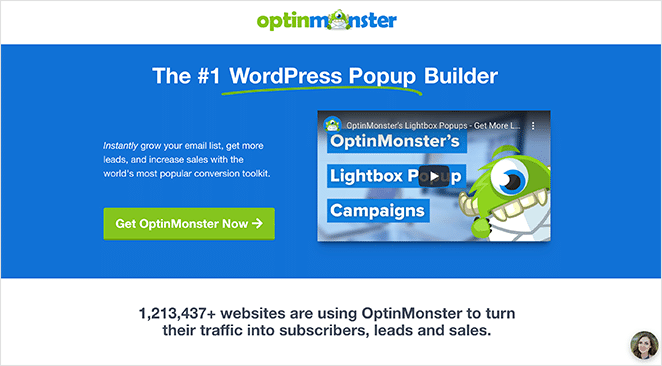
Als Nächstes zeigen wir Ihnen, wie Sie eine erstellen.
So erstellen Sie eine Landing Page ohne Navigation
Es gibt viele Möglichkeiten, eine hochkonvertierende Landingpage zu erstellen, aber wenn Sie ein WordPress-Websitebesitzer sind, empfehlen wir die Verwendung eines Landingpage-Builder-Plugins.
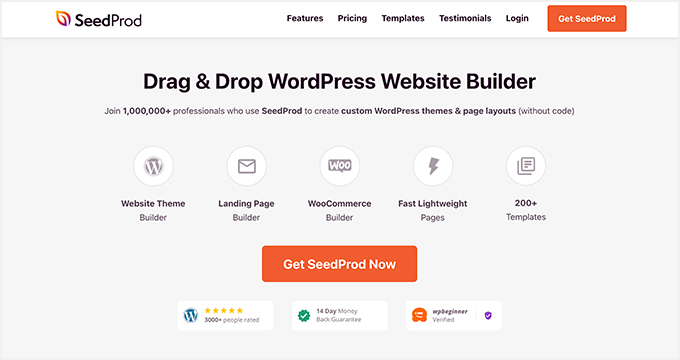
Unsere Lieblingswahl ist SeedProd, der beste Website-Builder für WordPress. Damit können Sie hochwertige Zielseiten, flexible Website-Layouts und benutzerdefinierte WordPress-Designs erstellen, ohne Code schreiben zu müssen.
Der visuelle Drag-and-Drop-Seitenersteller von SeedProd ist einfach zu bedienen und bietet unzählige Funktionen zur Perfektionierung Ihres Zielseitendesigns, darunter:
- Professionell gestaltete Zielseitenvorlagen
- Über 30 Inhaltsblöcke, wie Schaltflächen für soziale Medien, Opt-in-Formulare, CTA-Schaltflächen usw
- Vorgefertigte Inhaltsabschnitte für eine schnellere Anpassung
- Dynamische Textersetzung
- In Kürze verfügbar und Wartungsmodus
- Leistungsstarke Zugriffskontrollen
- E-Mail-Marketing-Integrationen
- Domänenzuordnung
- Und mehr.
Befolgen Sie die nachstehenden Schritte, um mit SeedProd eine Zielseite ohne Navigation zu erstellen.
Schritt 1. Installieren und aktivieren Sie SeedProd
Klicken Sie zunächst auf diesen Link, um mit SeedProd zu beginnen, und laden Sie das Plugin auf Ihren Computer herunter.
Hinweis: SeedProd hat eine kostenlose Version, aber wir verwenden SeedProd Pro für die erweiterten Funktionen.
Installieren und aktivieren Sie als Nächstes das SeedProd-Plugin auf Ihrer WordPress-Website. Sie können diese Anweisungen zur Installation eines WordPress-Plugins befolgen, wenn Sie Hilfe benötigen.
Navigieren Sie nach der Installation von SeedProd zur Seite SeedProd » Einstellungen . Sie können Ihren Lizenzschlüssel auf dieser Seite eingeben, um die Pro-Funktionen von SeedProd zu aktivieren.
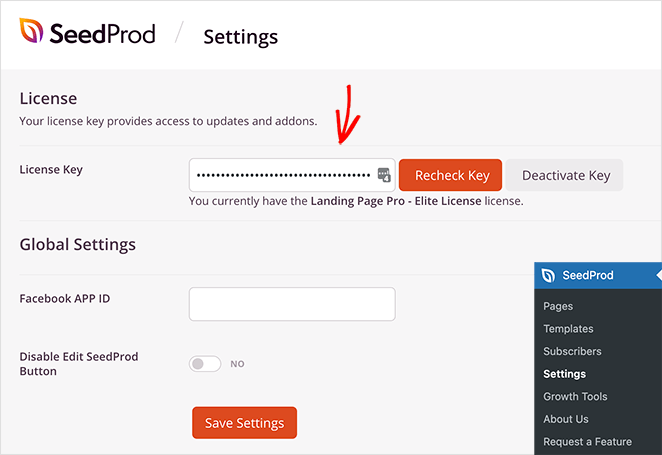
Klicken Sie auf die Schaltfläche Verify Key und gehen Sie dann zu SeedProd » Landing Pages , um eine neue Seite zu erstellen.
Schritt 2. Wählen Sie eine Zielseitenvorlage aus
Die folgende Seite bietet mehrere Optionen.
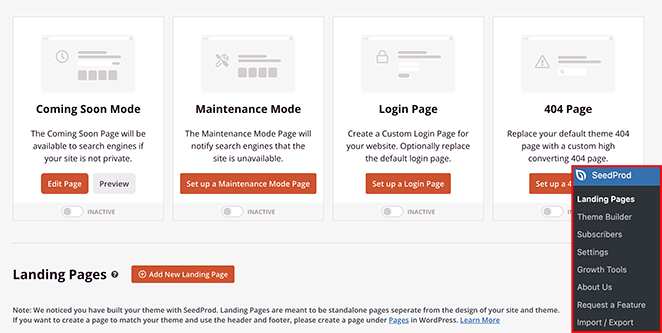
Sie können einen von 4 Seitenmodi aktivieren:
- Coming Soon-Modus
- Wartungsmodus
- Loginseite
- 404 Seite
Oder Sie können eine eigenständige Zielseite für jeden Zweck erstellen. Wir bleiben bei dieser Option, also klicken Sie auf die Schaltfläche Neue Zielseite hinzufügen.
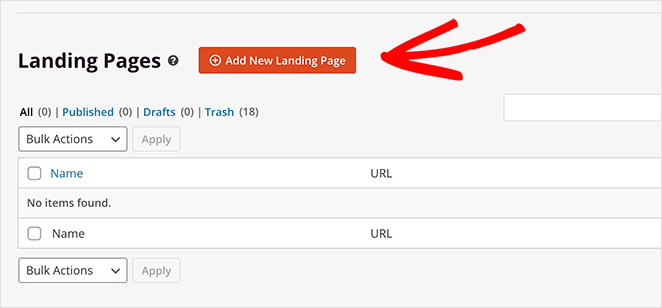
Auf der nächsten Seite können Sie aus über 150 Landingpage-Vorlagen wählen und die Designs nach Typ filtern. Viele Designs von SeedProd enthalten kein Navigationsmenü, aber wir wählen eines mit einer Menüleiste aus, um Ihnen zu zeigen, wie einfach es ist, es zu entfernen.
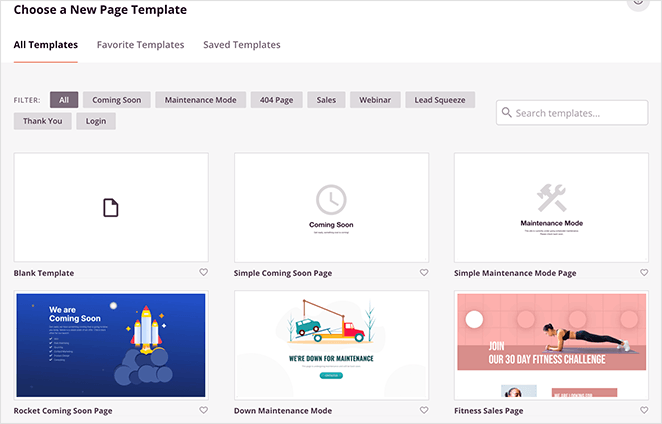
Wenn Sie eine Vorlage finden, die Ihnen gefällt, klicken Sie auf das Häkchen-Symbol.
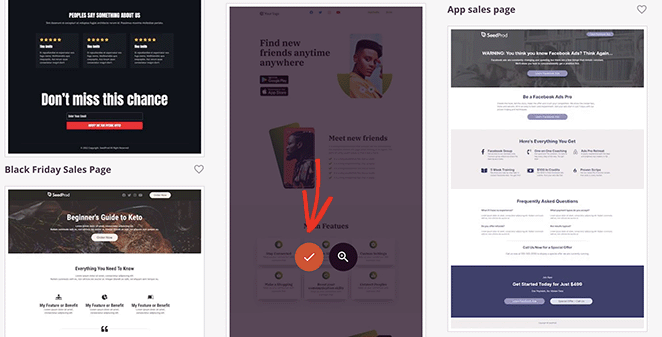
Geben Sie als Nächstes Ihren Seitennamen ein und klicken Sie auf die Schaltfläche Speichern und mit der Bearbeitung der Seite beginnen .

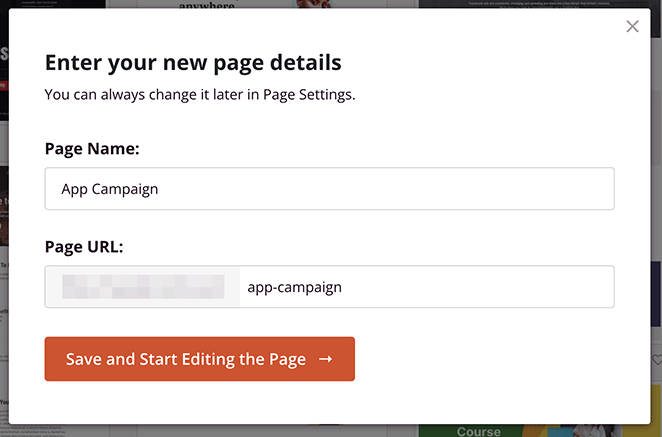
Schritt 4. Passen Sie Ihr Landingpage-Design an
Ihre Seite wird im Drag-and-Drop-Seitenersteller von SeedProd geöffnet.
Das 2-Spalten-Layout hat auf der linken Seite Blöcke und Abschnitte zum Anpassen Ihres Seiteninhalts. Rechts sehen Sie dann eine Live-Vorschau Ihrer Seite.
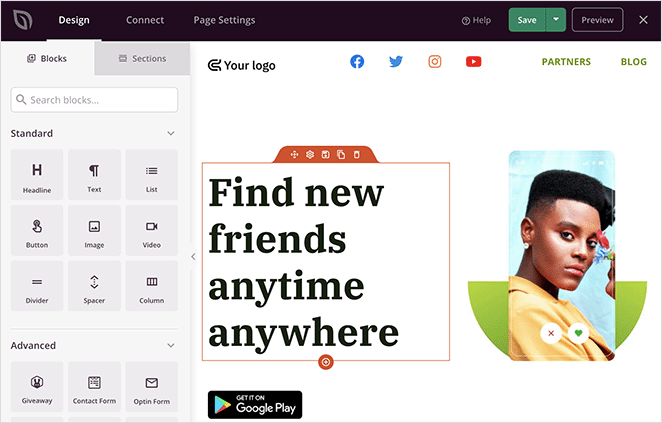
Sie können auf eine beliebige Stelle klicken, um Inhalte zu bearbeiten; Das Hinzufügen neuer Inhalte ist so einfach wie das Ziehen eines Inhaltsblocks auf Ihre Seite.
Beispielsweise können Sie das Navigationsmenü mit 2 Klicks entfernen. Bewegen Sie den Mauszeiger über den Navigationsbereich und klicken Sie auf das Papierkorbsymbol.
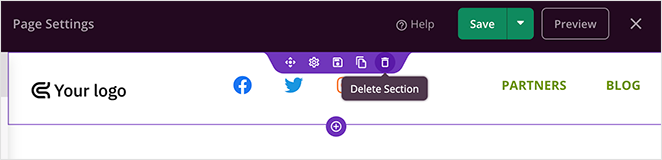
SeedProd fordert Sie auf, Ihre Auswahl zu bestätigen. Klicken Sie also auf Ja, löschen, und die Navigation wird von Ihrer Zielseite entfernt.
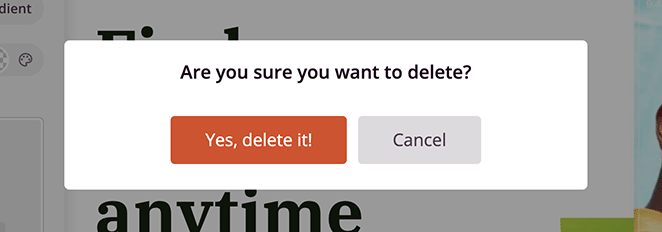
Wenn Sie Ihr Logo wieder auf die Seite einfügen möchten, ziehen Sie einen Spaltenblock auf Ihre Vorschau und wählen Sie die Option mit einer Spalte.
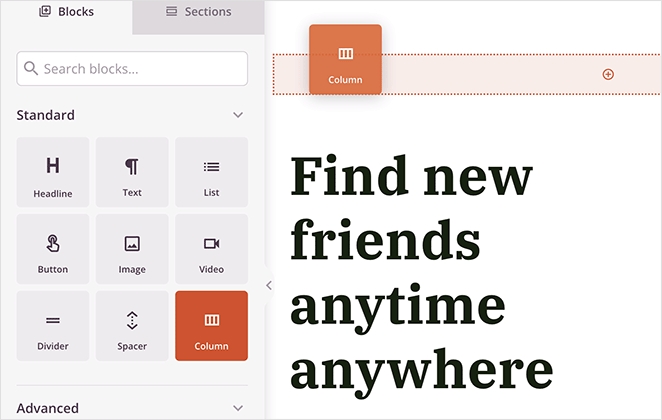
Sie können dann über einen Bildblock ziehen und darauf klicken, um die Blockeinstellungen anzuzeigen.
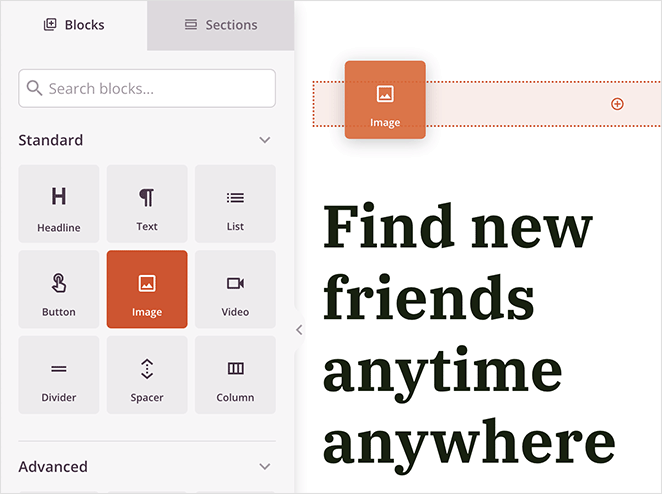
Von dort aus können Sie ein Logo von Ihrem Computer oder Ihrer WordPress-Medienbibliothek hochladen.
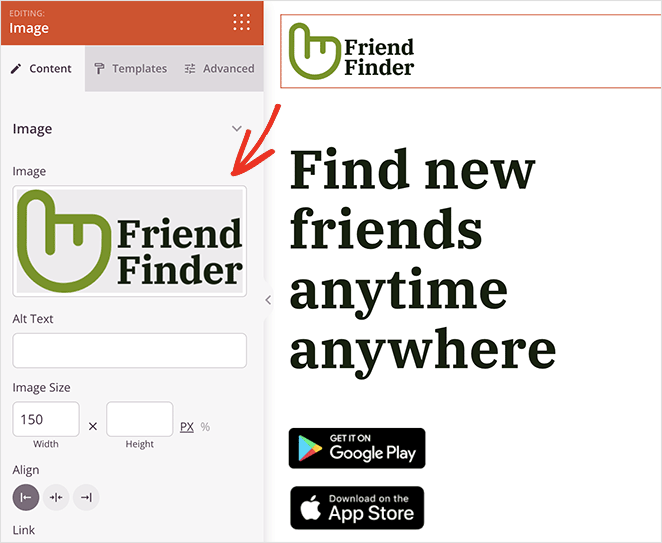
Sehen wir uns nun den Seitenfußbereich an, der häufig Navigationslinks enthält, die Sie nicht einbeziehen möchten. Unsere Seite enthält Social-Media-Profillinks, die wir aus diesem Design entfernen möchten.
Bewegen Sie den Mauszeiger über den Block mit den sozialen Symbolen und klicken Sie auf das Mülleimer-Symbol, um ihn zu entfernen.
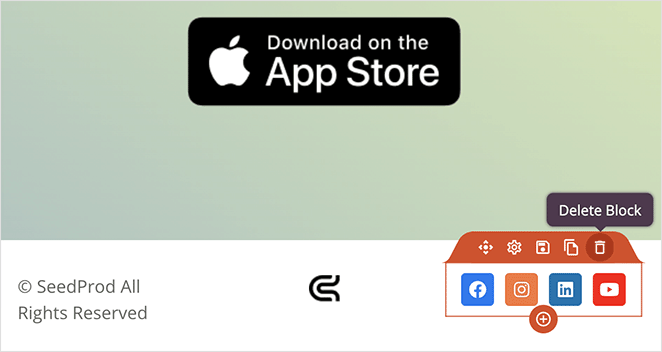
Sie können es dann durch eine CTA-Schaltfläche ersetzen oder diesen Bereich leer lassen.
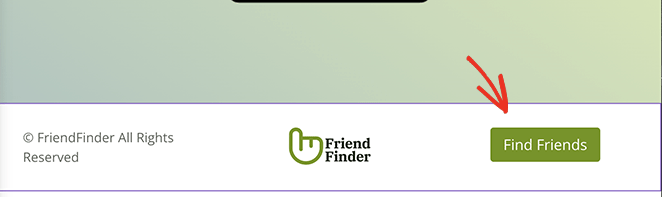
Jetzt können Sie den Rest Ihres Designs an Ihre Marken- und Marketingziele anpassen. Beispielsweise können Sie den Opt-Form-Block verwenden, um Ihre E-Mail-Liste zu erweitern und Leads zu generieren.
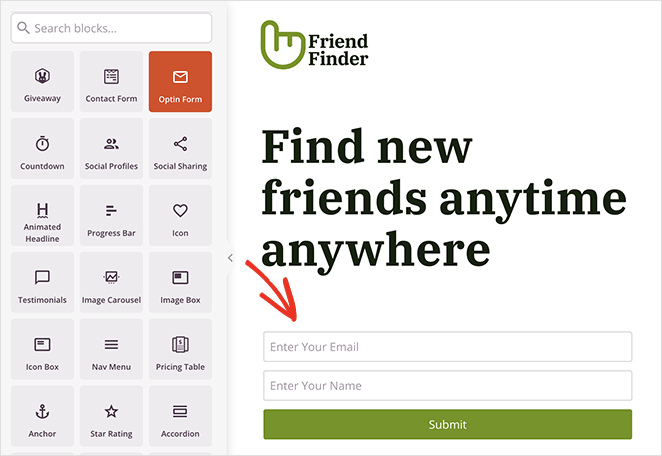
Alternativ können Sie eine CTA-Schaltfläche hinzufügen, die Benutzer zu Ihrer Checkout- oder App-Download-Seite weiterleitet.
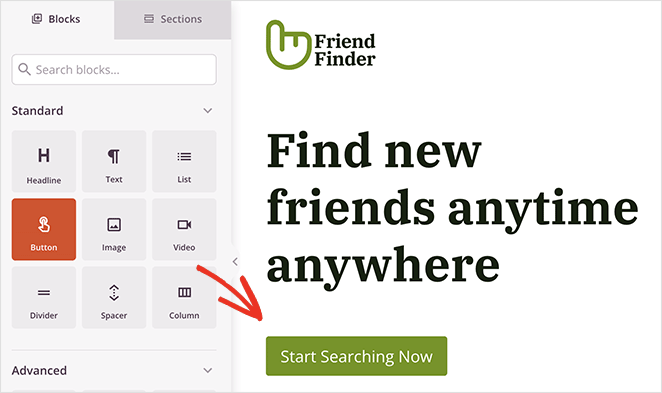
Wenn Sie mit dem Aussehen zufrieden sind, klicken Sie oben rechts auf die Schaltfläche Speichern .
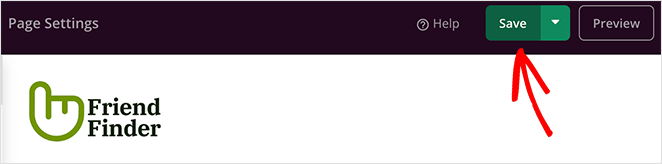
Schritt 5. Konfigurieren Sie Ihre Seiteneinstellungen
SeedProd macht es einfach, Ihre E-Mail-Liste mit einer Zielseite zu erweitern. Sie können Ihre Seite problemlos in viele E-Mail-Marketing-Dienste integrieren.
Klicken Sie dazu oben auf Ihrem Bildschirm auf die Registerkarte Verbinden . Auf dem nächsten Bildschirm sehen Sie alle E-Mail-Anbieter, die Sie integrieren können, einschließlich Constant Contact, Mailchimp, GetResponse und mehr.
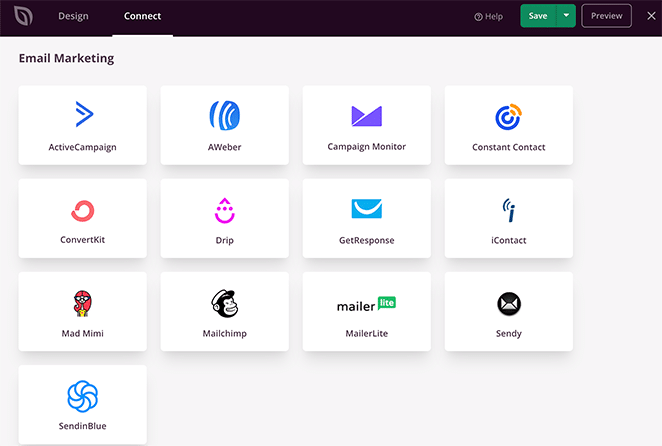
Die E-Mail-Marketing-Dokumentation von SeedProd enthält Schritt-für-Schritt-Anleitungen für die Integration mit jedem Dienst.
Sie können auch auf die Registerkarte Seiteneinstellungen klicken, um die folgenden Einstellungen zu konfigurieren:
- Allgemeine Einstellungen
- SEO
- Analytik
- Skripte
- Benutzerdefinierten Domain
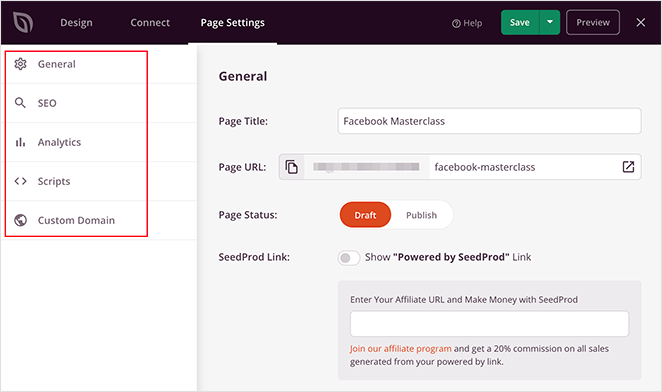
Denken Sie daran, Ihre Änderungen zu speichern, bevor Sie mit dem nächsten Schritt fortfahren.
Schritt 6. Veröffentlichen Sie Ihre Seite
Jetzt ist es an der Zeit, Ihre Seite zu veröffentlichen und auf Ihrer WordPress-Website live zu schalten. Sie können Ihre Seite mit wenigen Klicks veröffentlichen, indem Sie auf den Dropdown-Pfeil auf der Schaltfläche Speichern und Veröffentlichen klicken .
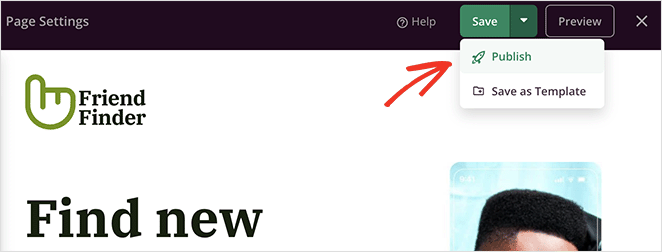
Wenn Sie Ihre Zielseite besuchen, sehen Sie, dass sie keine Navigation hat. Dadurch wird sichergestellt, dass sich Ihre Besucher auf das primäre Konversionsziel Ihrer Seite konzentrieren.

SeedProd und Ihr Kleinunternehmen
Wir hoffen, dass dieser Artikel Ihnen geholfen hat, zu lernen, wie Sie eine Zielseite ohne Navigation erstellen. Sind Sie bereit, eine hochkonvertierende Landing Page zu erstellen?
Beginnen Sie noch heute mit SeedProd!
SeedProd ist hier, um Ihnen dabei zu helfen, Ihr Geschäft in jeder Hinsicht auszubauen. In unserem Blog finden Sie weitere Tipps für kleine Unternehmen.
Hier sind einige unserer beliebtesten relevanten Beiträge:
- 9 Beispiele für Startup-Landingpages und wie man eine erstellt
- So erstellen Sie eine Zielseite mit Countdown-Timer (5 Schritte)
- Landing Page konvertiert nicht? 9 Tipps, um es schnell zu beheben
Danke fürs Lesen. Bitte folgen Sie uns auf YouTube, Twitter und Facebook, um weitere hilfreiche Inhalte zum Wachstum Ihres Unternehmens zu erhalten.